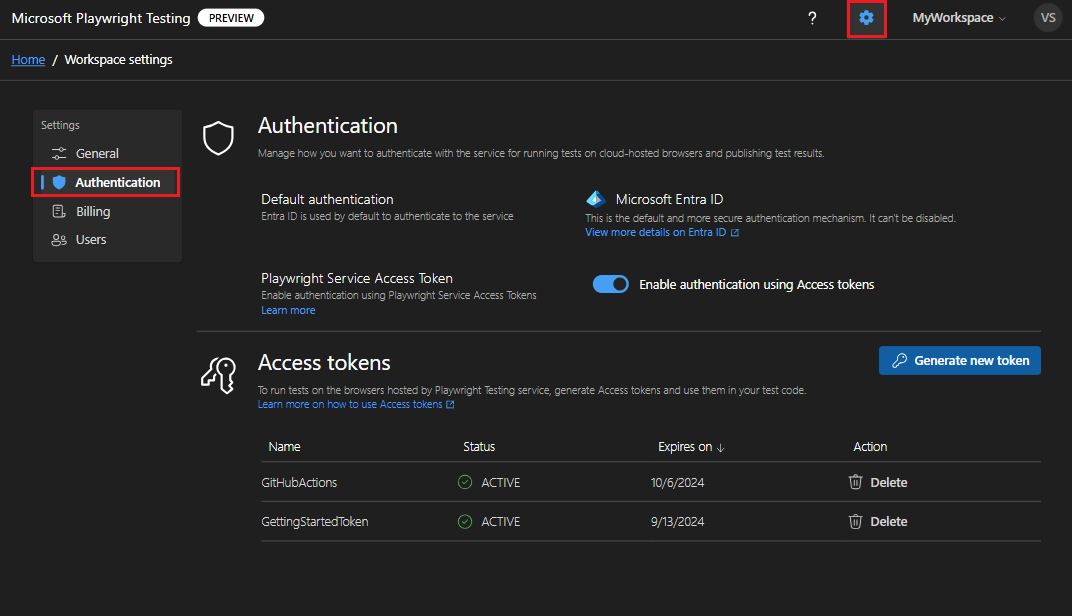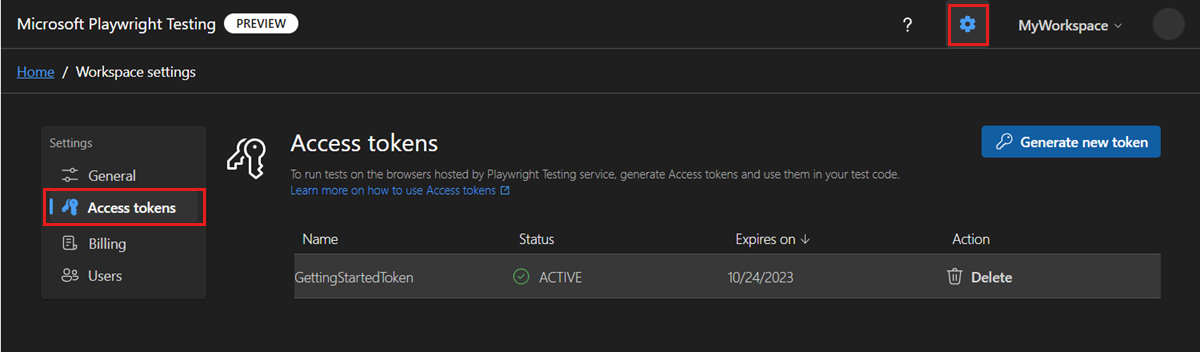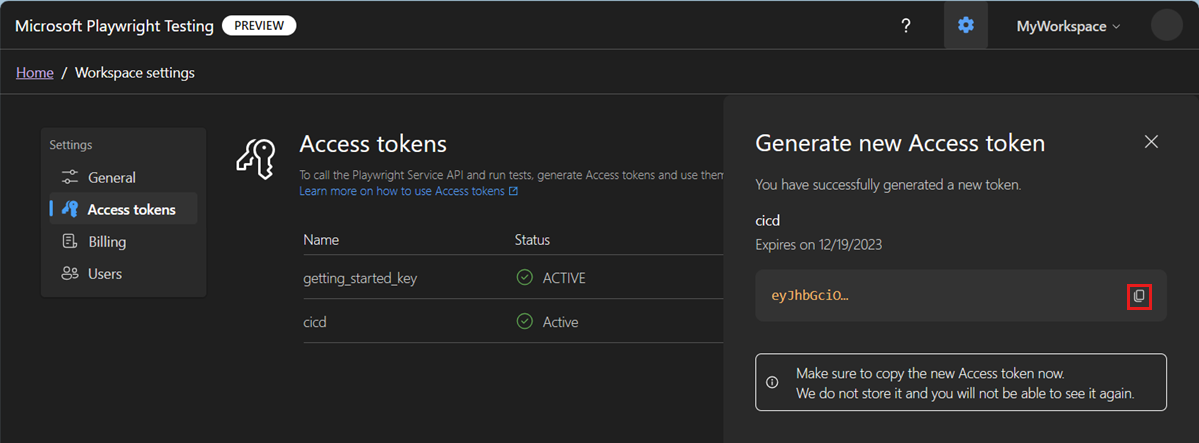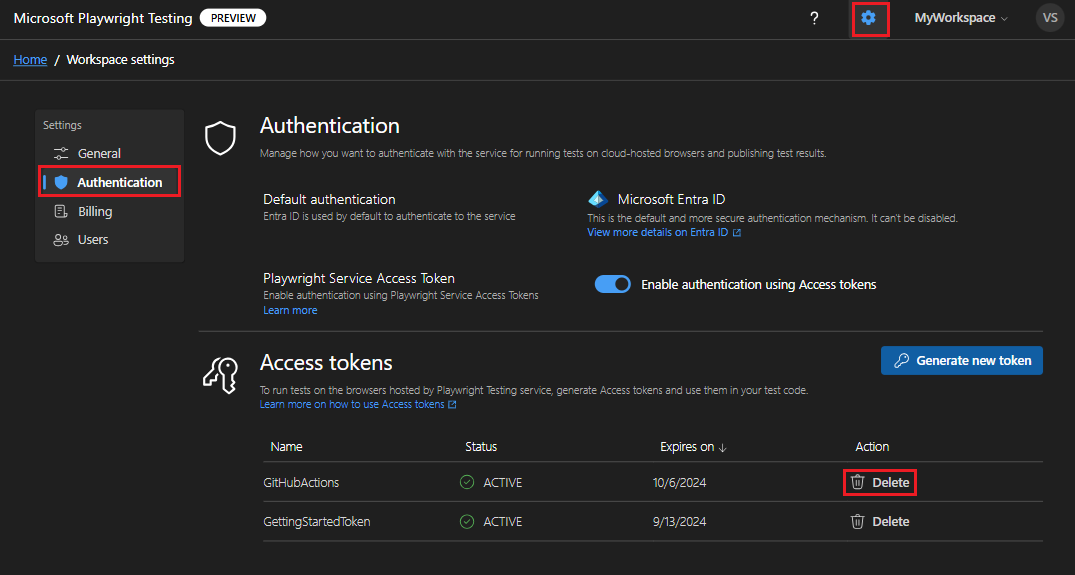Microsoft Playwright Testing Preview'da çalışma alanı erişim belirteçlerini yönetme
Bu makalede, Microsoft Playwright Testing Preview'da çalışma alanı erişim belirteçlerini yönetmeyi öğreneceksiniz. Çalışma alanınızda kimlik doğrulaması yapmak ve erişimi yetkilendirmek için erişim belirteçlerini kullanırsınız.
Erişim belirteçleri bir kullanıcı hesabı ve çalışma alanıyla ilişkilendirilir. Playwright testlerini çalıştırmak için bir erişim belirteci kullandığınızda hizmet, hizmette testleri çalıştırma erişiminizin olup olmadığını doğrulamak için Azure rol tabanlı erişim denetimi (Azure RBAC) rolünüzü denetler. Microsoft Playwright Testing'te çalışma alanı erişimi hakkında daha fazla bilgi edinin.
Çalışma alanı başına birden çok erişim belirteci oluşturabilirsiniz; örneğin, testleri etkileşimli olarak veya sürekli tümleştirme (CI) iş akışınızın bir parçası olarak çalıştırmak arasında ayrım yapabilirsiniz. Erişim belirteci oluşturduğunuzda belirtecin kullanım ömrü sınırlıdır.
Önemli
Microsoft Playwright Testing şu anda önizleme aşamasındadır. Beta, önizleme aşamasında olan veya henüz genel kullanıma sunulmamış Azure özellikleri için geçerli olan yasal koşullar için bkz . Microsoft Azure Önizlemeleri için Ek Kullanım Koşulları.
Ön koşullar
- Etkin aboneliği olan bir Azure hesabı. Ücretsiz hesap oluşturun.
- Microsoft Playwright Testing çalışma alanı. Çalışma alanı oluşturmak için bkz . Hızlı Başlangıç: Playwright testlerini büyük ölçekte çalıştırma.
- Erişim belirteçleri oluşturmak veya silmek için Azure hesabınızın çalışma alanı düzeyinde Katkıda Bulunan veya Sahip rolüne sahip olması gerekir. Çalışma alanına erişimi yönetme hakkında daha fazla bilgi edinin.
Erişim belirteçlerinizi koruma
Çalışma alanı erişim belirteçleriniz, Microsoft Playwright Testing çalışma alanınızın parolasına benzer. Erişim belirteçlerinizi korumak için her zaman dikkatli olun. Erişim belirteçlerini diğer kullanıcılara dağıtmaktan, sabit kodlamaktan veya başkalarının erişebileceği herhangi bir yerde düz metin olarak kaydetmekten kaçının.
Risk altında olabileceklerini düşünüyorsanız belirteçlerinizi iptal edin ve yeniden oluşturun.
Tüm çalışma alanı erişim belirteçlerini görüntüleme
Çalışma alanınız için erişim belirteçlerinin listesini Playwright portalında görüntüleyebilirsiniz. Her belirteç için, listede belirteç adı, durumu ve son kullanma tarihi görüntülenir. Erişim belirteci oluşturulduktan sonra değerini alamazsınız.
Yalnızca erişiminiz olan çalışma alanlarının erişim belirteçlerinin listesini görüntüleyebilirsiniz.
Çalışma alanı erişim belirteçlerinin listesini görüntülemek için:
Çalışma alanınızı seçin.
Çalışma alanı ayarlarına gitmek için giriş sayfasındaki ayarlar simgesini seçin.
Erişim belirteçleri listesini görüntülemek için Erişim belirteçleri sayfasını seçin.
Erişim belirteçleri sayfasında çalışma alanı için erişim belirteçlerinin listesi görüntülenir.
Çalışma alanı erişim belirteci oluşturma
Microsoft Playwright Testing çalışma alanınıza erişimi yetkilendirmek ve çalışma alanınızda mevcut Playwright testlerini çalıştırmak için bir erişim belirteci oluşturun. Çalışma alanınız için birden çok erişim belirteci oluşturabilirsiniz. Erişim belirteci oluşturduğunuzda, belirteç için bir son kullanma tarihi belirtmeniz gerekir. Belirtecin süresi dolduktan sonra yeni bir erişim belirteci oluşturmanız gerekir.
Erişim belirteci kullandığınızda, hizmet gerekli izinlerin verildiğini doğrulamak için erişim belirteci ile ilişkili kullanıcının Azure RBAC rolünü denetler. Örneğin, Okuyucu rolünüz varsa Playwright testlerini çalıştıramazsınız ancak test sonuçlarını görüntüleyebilirsiniz. Rol ataması değişiklikleri olduğunda, siz eylemi gerçekleştirdiğiniz sırada hizmet izinleri denetler.
Yeni bir çalışma alanı erişim belirteci oluşturmak için:
Çalışma alanınızı seçin.
Çalışma alanı ayarlarına gitmek için giriş sayfasındaki ayarlar simgesini seçin.
Erişim belirteçleri sayfasında Yeni belirteç oluştur'a tıklayın.
Erişim belirteci ayrıntılarını girin ve belirteç oluştur'a tıklayın.
Çalışma alanı için erişim belirtecini kopyalayın.
Erişim belirtecini bir CI/CD gizli dizi deposuna kaydedebilir veya testleri etkileşimli olarak çalıştırmak için bir ortam değişkeninde kullanabilirsiniz.
Önemli
Belirteç değerine yalnızca oluşturduktan hemen sonra erişebilirsiniz. Belirteç değerine daha sonra erişemezsiniz.
Dekont
Kullanıcı ve çalışma alanı başına erişim belirteci sayısı sınırlıdır. Daha fazla bilgi için bkz . Microsoft Playwright Testing hizmet sınırları.
Erişim belirtecini silme
Yalnızca çalışma alanında oluşturduğunuz erişim belirteçlerini silebilirsiniz. Erişim belirteci oluşturmak için:
Çalışma alanınızı seçin.
Çalışma alanı ayarlarına gitmek için giriş sayfasındaki ayarlar simgesini seçin.
Erişim belirteçleri sayfasında, silmek istediğiniz erişim belirtecinin yanındaki Sil'i seçin.
Silme onayı sayfasında Sil'i seçin.
Dikkat
Erişim belirtecinin silme işlemini geri alamazsınız. Bu belirteçle testleri çalıştırmak için mevcut betikler erişim belirtecini sildikten sonra başarısız olur.
İlgili içerik
- Çalışma alanına erişimi yönetme hakkında daha fazla bilgi edinin.
Geri Bildirim
Çok yakında: 2024 boyunca, içerik için geri bildirim mekanizması olarak GitHub Sorunları’nı kullanımdan kaldıracak ve yeni bir geri bildirim sistemiyle değiştireceğiz. Daha fazla bilgi için bkz. https://aka.ms/ContentUserFeedback.
Gönderin ve geri bildirimi görüntüleyin